Можно использовать Regression Learner, чтобы обучить модели регрессии включая модели линейной регрессии, деревья регрессии, Гауссовы модели регрессии процесса, машины опорных векторов и ансамбли деревьев регрессии. В дополнение к учебным моделям можно исследовать данные, выбрать функции, задать схемы валидации и оценить результаты. Можно экспортировать модель в рабочую область, чтобы использовать модель с новыми данными или сгенерировать код MATLAB®, чтобы узнать о программируемой классификации.
Обучение модель в Regression Learner состоит из двух частей:
Подтвержденная Модель: Обучение модель со схемой валидации. По умолчанию приложение защищает от сверхподбора кривой путем применения перекрестной проверки. В качестве альтернативы можно выбрать валидацию затяжки. Подтвержденная модель отображается в приложении.
Полная Модель: Обучение модель на полных данных без валидации. Приложение обучает эту модель одновременно с подтвержденной моделью. Однако модель, обученная на полных данных, не отображается в приложении. Когда вы выбираете модель регрессии, чтобы экспортировать в рабочую область, Regression Learner экспортирует полную модель.
Отображения приложения результаты подтвержденной модели. Диагностические меры, такие как точность модели и графики, такие как график отклика или график остаточных значений отражают подтвержденные результаты модели. Можно автоматически обучить одну или несколько моделей регрессии, сравнить результаты валидации и выбрать лучшую модель, которая работает на проблему регрессии. Когда вы выбираете модель, чтобы экспортировать в рабочую область, Regression Learner экспортирует полную модель. Поскольку Regression Learner создает объект модели полной модели во время обучения, вы не испытываете времени задержки, когда вы экспортируете модель. Можно использовать экспортируемую модель, чтобы сделать предсказания на новых данных.
Чтобы начать по образованию выбор типов модели, смотрите Автоматизированное Обучение Модели Регрессии. Если вы уже знаете, какую модель регрессии вы хотите обучить, смотрите Ручное Обучение Модели Регрессии.
Можно использовать Regression Learner, чтобы автоматически обучить выбор различных моделей регрессии на данных.
Начните автоматически учебными многоуровневыми моделями одновременно. Можно быстро попробовать выбор моделей, и затем исследовать многообещающие модели в интерактивном режиме.
Если вы уже знаете, какой тип модели вы хотите, то можно обучить отдельные модели вместо этого. Смотрите Ручное Обучение Модели Регрессии.
На вкладке Apps, в группе Machine Learning, нажимают Regression Learner.
Нажмите New Session и выберите данные из рабочей области или из файла. Задайте переменную отклика и переменные, чтобы использовать в качестве предикторов. Смотрите Избранные Данные и Валидацию для проблемы Регрессии.
На вкладке Regression Learner, в разделе Model Type, кликают по стреле, чтобы расширить список моделей регрессии. Выберите All Quick-To-Train![]() . Эта опция обучает все предварительные установки модели, которые быстры, чтобы соответствовать.
. Эта опция обучает все предварительные установки модели, которые быстры, чтобы соответствовать.
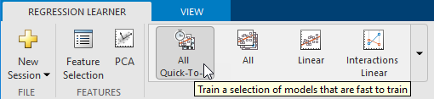
Нажмите Train
![]() .
.
Примечание
Если у вас есть Parallel Computing Toolbox™, приложение обучает модели параллельно. Смотрите Параллельное Обучение Модели Регрессии.
Выбор типов модели появляется в Списке предыстории. Когда модели закончили обучение, лучший счет RMSE подсвечен в поле.
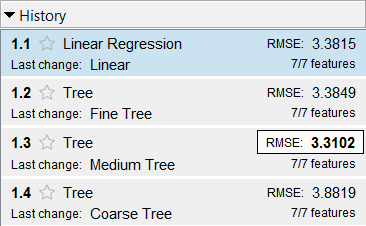
Кликните по моделям в Списке предыстории, чтобы исследовать результаты в графиках.
Для следующих шагов смотрите Ручное Обучение Модели Регрессии или Сравните и Улучшите Модели Регрессии.
Чтобы попробовать все nonoptimizable доступные предварительные установки модели, нажмите All
![]() , и затем нажмите Train.
, и затем нажмите Train.
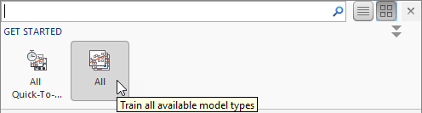
Чтобы исследовать отдельные типы модели, можно обучить модели по одному или обучить группу моделей того же типа.
Выберите тип модели. На вкладке Regression Learner, в разделе Model Type, кликают по типу модели. Чтобы видеть все доступные опции модели, кликните по стрелке в разделе Model Type, чтобы расширить список моделей регрессии. nonoptimizable опции модели в галерее являются предварительно установленными начальными точками с различными настройками, подходящими для области значений различных проблем регрессии.
Чтобы считать описания моделей, переключитесь на детали, просматривают или наводят мышь на кнопку, чтобы отобразить ее подсказку.
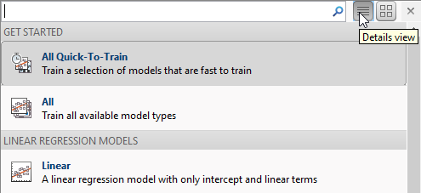
Для получения дополнительной информации о каждой опции смотрите, Выбирают Regression Model Options.
После выбора модели нажмите Train
![]() .
.
Повторитесь, чтобы исследовать различные модели.
Совет
Выберите деревья регрессии сначала. Если ваши обученные модели не предсказывают ответ достаточно точно, то попробуйте другие модели более высокой гибкостью. Чтобы постараться не сверхсоответствовать, ищите менее гибкую модель, которая обеспечивает достаточную точность.
Если вы хотите попробовать все nonoptimizable модели тех же или различных типов, то выберите одну из опций All в галерее.
В качестве альтернативы, если вы хотите автоматически настроить гиперпараметры определенного типа модели, выберите соответствующую модель Optimizable и выполните гипероптимизацию параметров управления. Для получения дополнительной информации смотрите Гипероптимизацию параметров управления в Приложении Regression Learner.
Для следующих шагов смотрите, Сравнивают и Улучшают Модели Регрессии.
Можно обучить модели в параллели с помощью Regression Learner, если у вас есть Parallel Computing Toolbox. Когда вы обучаете модели, приложение автоматически запускает параллельный пул рабочих, если вы не выключаете параллельную настройку по умолчанию Automatically create a parallel pool. Если пул уже открыт, приложение использует его для обучения. Параллельное обучение позволяет вам обучать многоуровневые модели одновременно и продолжать работать.
В первый раз, когда вы нажимаете Train, вы видите диалоговое окно, в то время как приложение открывает параллельный пул рабочих. После того, как пул открывается, можно обучить многоуровневые модели целиком.
Когда модели являются обучением параллельно, вы видите индикаторы хода выполнения на каждом обучении и поставленной в очередь модели в Списке предыстории. Если вы хотите, можно отменить отдельные модели. Во время обучения можно исследовать результаты и графики из моделей, и инициировать обучение большего количества моделей.
Чтобы управлять параллельным обучением, переключите кнопку Use Parallel на панели инструментов приложения. (Кнопка Use Parallel только доступна, если у вас есть Parallel Computing Toolbox.)

Если у вас есть Parallel Computing Toolbox, то параллельное обучение доступно в Regression Learner, и вы не должны устанавливать UseParallel опция statset функция. Если вы выключаете параллельную настройку к Automatically create a parallel pool, то приложение не запускает пул для вас, не спрашивая сначала.
Примечание
Вы не можете выполнить гипероптимизацию параметров управления параллельно. Приложение отключает кнопку Use Parallel, когда вы выбираете optimizable модель. Если вы затем выбираете nonoptimizable модель, кнопка прочь по умолчанию.
Кликните по моделям в Списке предыстории, чтобы исследовать результаты в графиках. Сравните производительность модели путем осмотра результатов в графиках. Исследуйте счет RMSE, о котором сообщают в Списке предыстории для каждой модели. Смотрите Оценивают Производительность модели в Regression Learner.
Выберите лучшую модель в Списке предыстории и затем попробуйте включая и, исключая различные функции в модели. Нажмите Feature Selection
 .
.
Попробуйте график отклика, чтобы помочь вам идентифицировать функции, чтобы удалить. Смотрите, можно ли улучшить модель путем удаления функций с низкой предсказательной силой. Задайте предикторы, чтобы включать в модель и обучить новые модели с помощью новых опций. Сравните результаты среди моделей в Списке предыстории.
Также можно попытаться преобразовать функции с PCA, чтобы уменьшать размерность.![]()
Смотрите выбор признаков и покажите преобразование Используя приложение Regression Learner.
Улучшите модель далее путем изменения настроек параметра модели в диалоговом окне Advanced. Затем обучите использование новых опций. Чтобы учиться как гибкости модели управления, смотрите, Выбирают Regression Model Options. Для получения информации о том, как настроить настройки параметра модели автоматически, смотрите Гипероптимизацию параметров управления в Приложении Regression Learner.
Если выбор признаков, PCA или новые установки параметров улучшают вашу модель, попробуйте учебные
![]() типы модели All новыми настройками. Смотрите, добивается ли другой тип модели большего успеха с новыми настройками.
типы модели All новыми настройками. Смотрите, добивается ли другой тип модели большего успеха с новыми настройками.
Совет
Чтобы постараться не сверхсоответствовать, ищите менее гибкую модель, которая обеспечивает достаточную точность. Например, ищите простые модели, такие как деревья регрессии, которые быстры и легки интерпретировать. Если ваши модели не достаточно точны, то попробуйте другие модели более высокой гибкостью, такие как ансамбли. Чтобы узнать о гибкости модели, смотрите, Выбирают Regression Model Options.
Этот рисунок показывает приложение со Списком предыстории, содержащим различные типы модели регрессии.
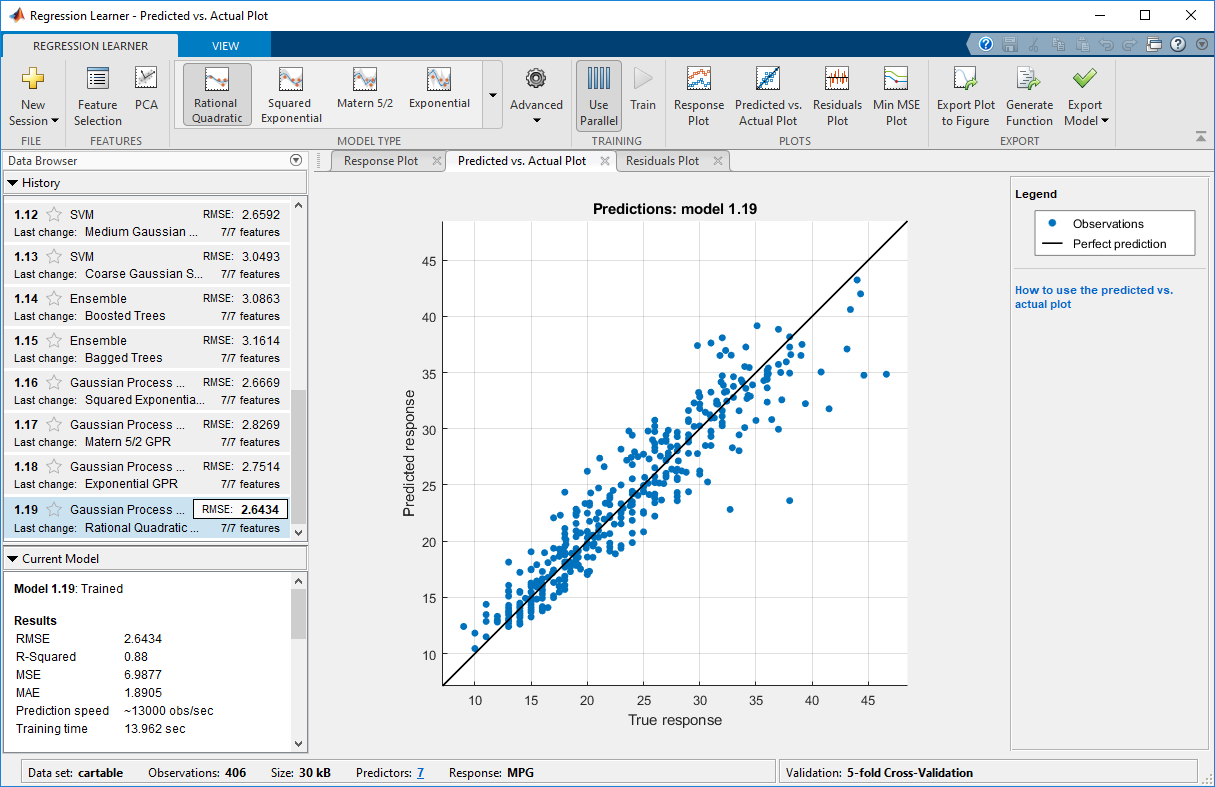
Совет
Для постепенного примера, сравнивающего различные модели регрессии, смотрите, Обучают Деревья Регрессии Используя Приложение Regression Learner.
Затем можно сгенерировать код, чтобы обучить модель с различными данными, или экспорт обучил модели к рабочей области делать предсказания с помощью новых данных. См. Модель Регрессии Экспорта, чтобы Предсказать Новые Данные.